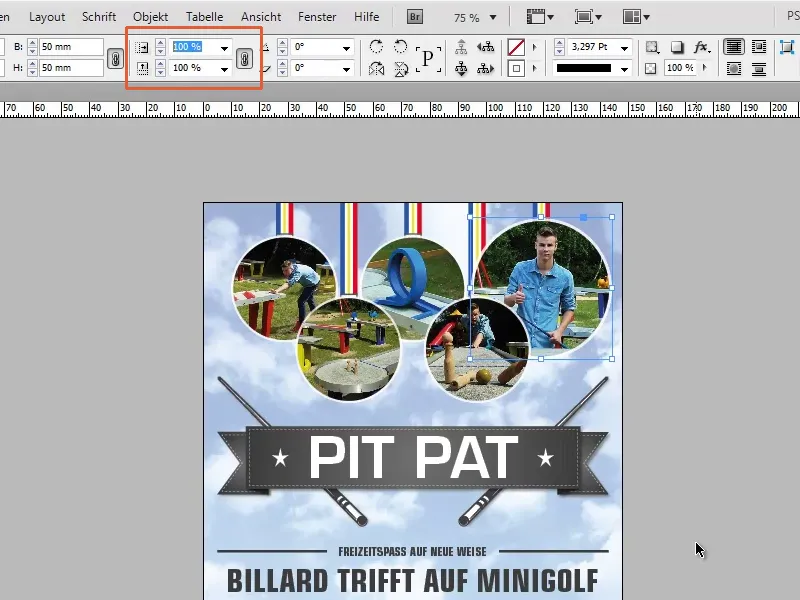Langkah 1
Sekarang ada tip mini yang sangat kecil. Saya punya brosur yang sangat bagus, dan bagaimana jika pelanggan ingin memiliki logo ini dengan lebar persis 30 mm?
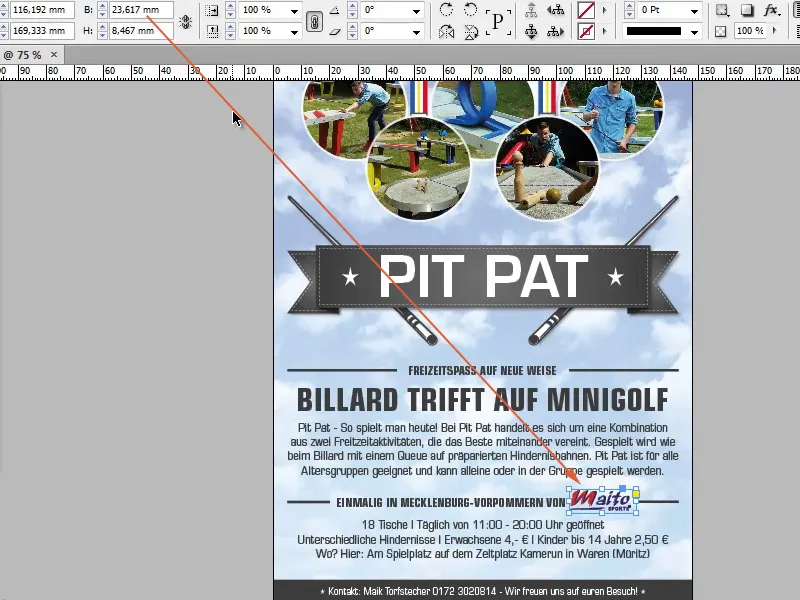
Langkah 2
Itu bukan masalah, jadi kita atur menjadi 30 mm. Yang kita lihat adalah bingkai menjadi lebih besar, tetapi bukan logo tersebut.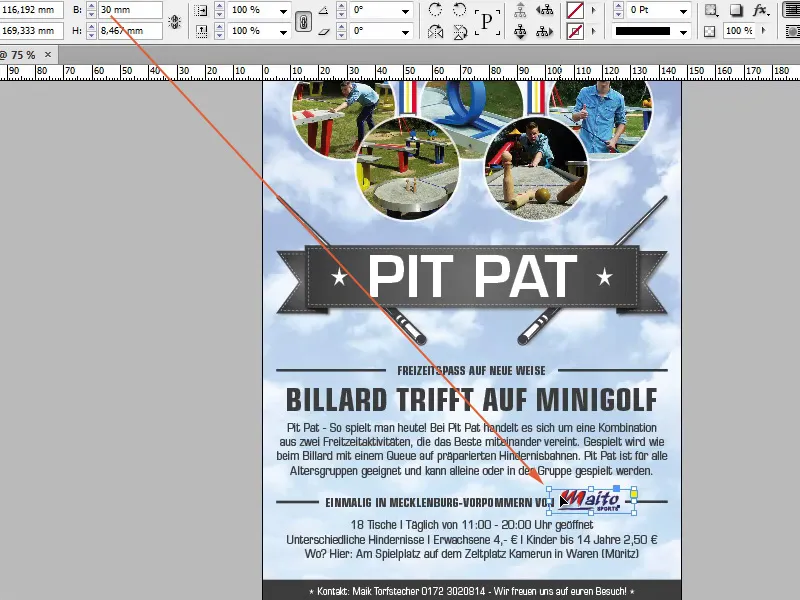
Langkah 3
Itu buruk, apa yang harus kita lakukan? Kita bisa menggunakan bidang Skalieren. Di sini kita juga bisa memasukkan nilai dalam milimeter atau piksel, tidak hanya persen. Jika saya memasukkan 30 mm sekarang, maka kita akan melihat bahwa logo tersebut menjadi lebih besar sesuai, karena Rantai (mempertahankan proporsi saat penskalaan) aktif.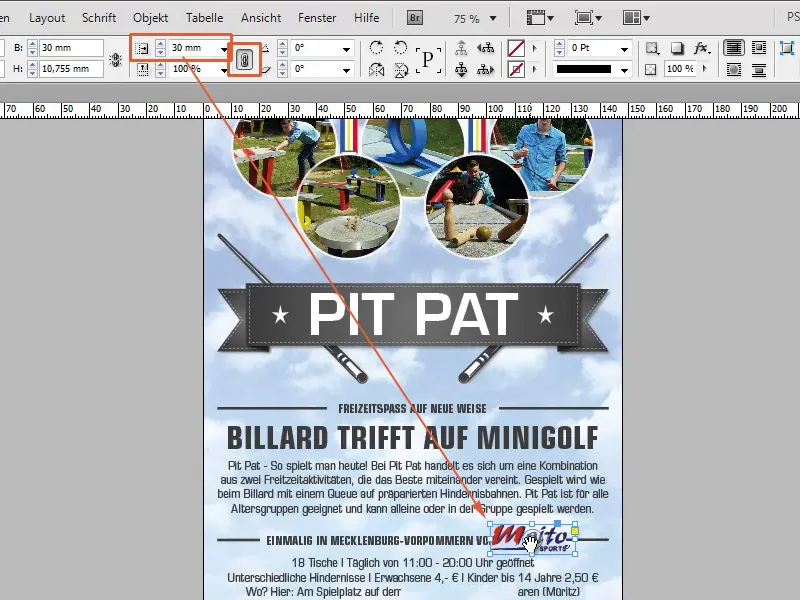
Langkah 4
Kalian harus selalu mengaktifkannya, karena jika tidak, akan terjadi seperti ini. Saya akan mengembalikan semuanya dan menonaktifkan ikon Rantai. Jika saya memasukkan 30 mm sekarang, maka logo hanya akan ditarik ke samping, tetapi tidak secara proporsional ke atas.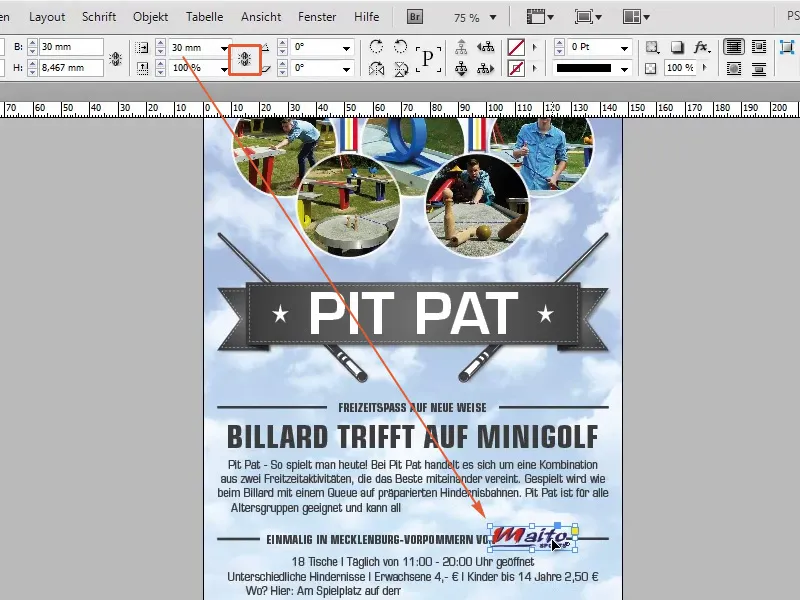
Langkah 5
Bidang Skalieren adalah hal yang bagus dan berfungsi untuk semua hal. Jika saya kembali hanya memasukkan 50 mm dalam lebar, maka hanya lingkaran akan menjadi lebih besar dan tidak gambarnya.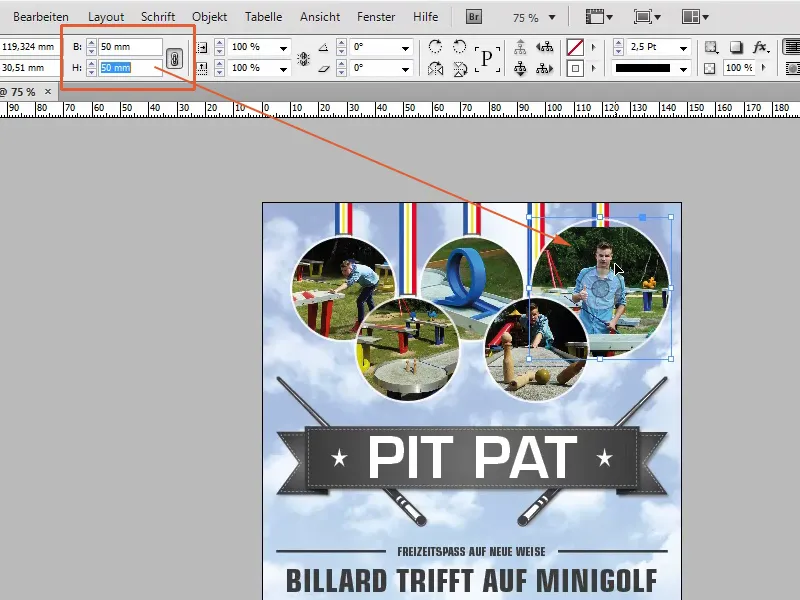
Langkah 6
Oleh karena itu saya menggunakan bidang Skalieren, mengaktifkan ikon Rantai, memasukkan 50 mm, dan gambar tersebut akan diperbesar sesuai.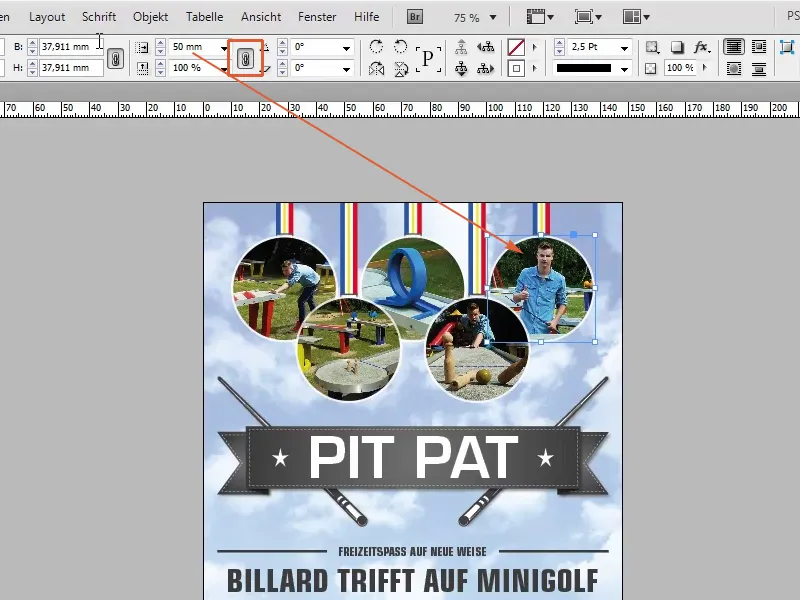
Langkah 7
Seperti yang dikatakan, dalam bidang Skalieren Anda dapat memasukkan selain nilai persen juga nilai piksel, milimeter, sentimeter dll.